Kā pārvietoties Word 2007 tabulā
Uzziniet, kā efektīvi pārvietoties Word 2007 tabulā, izmantojot īsinājumtaustiņus un peles darbības, lai optimizētu savu darba plūsmu.
Programmā Excel 2010 varat mainīt šūnu datu horizontālo un vertikālo līdzinājumu. Pēc noklusējuma teksts ir līdzināts pa kreisi, un vērtības un datumi ir līdzināti pa labi. Lai mainītu līdzinājumu, izmantojiet pogas cilnes Sākums grupā Līdzinājums.
Vērtības, kas formatētas kā Grāmatvedība, var parādīt tikai kā līdzinātas pa labi. Tomēr jūs varat mainīt izlīdzinājumu visos citos formatēšanas stilos.
| Opcija | Apraksts |
|---|---|
| Līdzināt tekstu pa kreisi: | Horizontāli līdzina datus gar šūnas kreiso malu. |
| Centrs: | Centrē datus horizontāli šūnas vidū; ja mainīsit kolonnas platumu, dati paliek centrēti. |
| Līdzināt tekstu pa labi: | Horizontāli līdzina datus gar šūnas labo malu.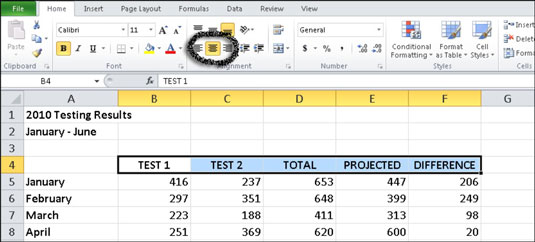 |
| Opcija | Apraksts |
|---|---|
| Augšējā līdzināšana: | Izlīdzina datus vertikāli gar šūnas augšējo malu. |
| Vidējā līdzināšana: | Centrē datus šūnā vertikāli. |
| Apakšējā līdzināšana: | Noklusējuma opcija; tas izlīdzina datus gar šūnas apakšējo malu. |
Izmantojot dialoglodziņu Šūnu formatēšana, varat skatīt papildu līdzināšanas opcijas un vienlaikus izlīdzināt gan horizontālo, gan vertikālo līdzinājumu. Lai to izdarītu, cilnē Sākums noklikšķiniet uz dialoglodziņa Alignment palaišanas programmas Alignment grupas apakšējā labajā stūrī. Atvērtajā dialoglodziņā Šūnu formatēšana cilnē Alignment iestatiet visas vēlamās līdzināšanas opcijas un pēc tam noklikšķiniet uz Labi.
Uzziniet, kā efektīvi pārvietoties Word 2007 tabulā, izmantojot īsinājumtaustiņus un peles darbības, lai optimizētu savu darba plūsmu.
Šajā sarakstā ir iekļautas desmit populārākās Excel funkcijas, kas attiecas uz plašu vajadzību klāstu. Uzziniet, kā izmantot <strong>Excel funkcijas</strong> efektīvāk!
Uzziniet, kā pievienot papildu analīzes slāņus jūsu Excel diagrammām, lai uzlabotu vizualizāciju un sniegtu precīzākus datus. Šis raksts apraksta visas nepieciešamās darbības.
Uzziniet, kā iestatīt <strong>rindkopas atkāpi</strong> programmā Word 2013, lai uzlabotu dokumenta noformējumu un lasāmību.
Uzziniet, kā pareizi ievietot slejas programmā Word 2010, lai uzlabotu jūsu dokumentu formātu un struktūru.
Apsveriet iespēju aizsargāt Excel 2007 darblapu, lai izvairītos no neplānotām izmaiņām. Uzziniet, kā aizsargāt un atbloķēt šūnas, lai nodrošinātu datu integritāti.
Programmas Excel 2013 PMT funkcija aprēķina periodisko mūža rentes maksājumu. Šī funkcija ir būtiska hipotekāro kredītu maksājumu plānošanai.
Mācieties, kā veikt t-testus Excel programmā, izmantojot datus un aprakstot trīs t-testu veidus, kas noderēs jūsu datu analīzes procesā.
Uzziniet, kā filtrēt datu sarakstu programmā Excel 2016, lai ērti paslēptu nevēlamus ierakstus un strādātu tikai ar nepieciešamajiem datiem.
Uzziniet, kā vienkārši pievienot datu etiķetes diagrammai programmā Excel 2007. Palīdziet noteikt vērtības, kas tiek rādītas katrā datu punktā, izmantojot dažādas izvietošanas un formatēšanas iespējas.








Pūce -
Izlīdzināšanas metode ir fantastiska! Es pat nezināju, ka tas ir tik vienkārši. Paldies
Kristīne -
Paldies! Man patīk, ka ir norādīti soļi, kā to izdarīt. Es vienmēr nezināju, kā pareizi izcelt datus
Solvita -
Wow, paldies! Tagad es varu datu vizualizāciju padarīt daudz pievilcīgāku. Noteikti to turpināšu praktizēt!
Jānis S -
Viss ir skaidrs, tikai gribēju piebilst - var pievienot arī diagrammas, kas palīdzēs uztvert datus labāk
Mārtiņš -
Parādi, lūdzu, kā veidot citas formālas datu izlīdzināšanas funkcijas! Esmu ļoti ieinteresēts
Ilze -
Lieliski! Man patīk, ka šeit ir iekļauti arī piemēri. Tas noteikti palīdzēs citiem saprast labāk
Uldis -
Vai ir iespējams nosūtīt Excel failu, lai atrisinātu datus automātiski? Esmu jau izmēģinājis, bet nekas nesanāk.
Rita M -
Man nekad neizdevās līdz šim! Paldies, ka dalījāties ar savu pieredzi. Tagad jūtos daudz pārliecinātāka
Rūdolfs -
Paldies par padomiem! Man vienmēr bijuši grūti dati Excelā, bet tagad jūtos drošāk
Andris -
Man tas bija ļoti noderīgi. Jūs varat arī izmantot formulu, lai padarītu datus saprotamākus
Thea -
Tev ir taisnība, Excel ir tik noderīgs instruments. Varbūt vajag izstrādāt videolekcijas
Jānis -
Super noderīgs raksts! Beidzot sapratu, kā izlīdzināt datus Excel 2010. Liels paldies autoram!
Elina -
Viegli saprotams un praktisks raksts! Noteikti dalīšos ar kolēģiem
Edgars -
Tas ir tieši tas, ko es meklēju! Excel dati nesaliecas tik glīti, kā vajadzētu. Tagad zinu, ko darīt
Linda -
Man bija jautājums, vai varu izlasīt vairāk par datu analīzi Excel? Šis raksts ir lielisks, bet gribētu dziļākas zināšanas
Agnija -
Man ļoti palīdzēja šis raksts! Bija grūti saprast, bet tagad viss ir skaidrs
Kaspars -
Šis ir viens no maniem iecienītākajiem rakstiem par Excel. Līdzīgs raksts par grafikiem noteikti būtu interesants!
Leila -
Beidzot kāds paskaidroja! Man pēdējā brīdī bija jāizlīdzina dati, un šī instrukcija bija ietilpīga.
Pēteris -
Raksts tieši laikā! Man bija jāpabeidz projekts, un šī informācija man ļoti palīdzēja!
Aivars -
Šis raksts ir ideāli piemērots sākumā, bet kā var pielāgot citus datus? Vai ir kādi padomi
Māris -
Bet kā ar vertikālo izlīdzināšanu? Varbūt kāds var paskaidrot vairāk?
Inese -
Uzrakstīja tik skaidri, ka sapratu pat es! Excel ir reāls palīgs, ja zini, kā to pareizi izmantot
Alise -
Bet varbūt ir kādi vienkārši triki visiem, kas tikai sāk? Es gribētu uzzināt vairāk
Rita -
Interesants veids, kā strādāt ar datiem. Vai kāds var padalīties ar citām Excel gudrībām
Oskars -
Paldies par šo noderīgo informāciju! Man vienmēr bija grūti saprast, kā izlīdzināt datus